| Rundum-Naht |
Erstellt einen Kreis  an der Biegung in der Schweißnaht, um anzuzeigen, dass die Schweißnaht um die gesamte Kontur angewendet wird. an der Biegung in der Schweißnaht, um anzuzeigen, dass die Schweißnaht um die gesamte Kontur angewendet wird.
|
| Baustellennaht |
Fügt  an der Biegung in der Schweißnaht hinzu, um anzuzeigen, dass es sich um eine Baustellennaht handelt. Wenn Sie das untere Kontrollkästchen Baustellennaht aktivieren, ist die Fahnenstange nach unten gerichtet. an der Biegung in der Schweißnaht hinzu, um anzuzeigen, dass es sich um eine Baustellennaht handelt. Wenn Sie das untere Kontrollkästchen Baustellennaht aktivieren, ist die Fahnenstange nach unten gerichtet.
|
| Schweißnahtsymbol |
Mit der oberen Schaltfläche Schweißnahtsymbol können Sie ein Symbol für eine Schweißnaht auf "dieser Seite" auswählen. Mit der unteren Schaltfläche Schweißnahtsymbol können Sie ein Symbol für eine Schweißnaht auf "anderen Seite" auswählen.
|
Klicken Sie auf diese Schaltfläche, und wählen Sie ein Symbol aus einer Symbolbibliothek aus. Um das Symbol zu deaktivieren, wählen Sie <Kein>. Weitere Optionen werden je nach ausgewähltem Symbol verfügbar. Geben Sie die Größe links vom Symbol ein. Geben Sie die Höhe rechts vom Symbol ein. Das Höhenformat ist für gewöhnlich das Format Länge-Steigungshöhe.
|
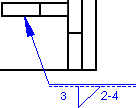 |
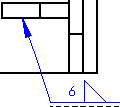 |
| "Gegenseite"-Schweißnaht
|
"Diese Seite"-Schweißnaht
|
Die ISO-Norm verwendet standardmäßig die Schweißnahtsymbole auf (über) der Linie für eine Schweißnaht auf dieser Seite und Schweißnahtsymbole auf einer gestrichelten Linie (unterhalb) für eine Schweißnaht auf der anderen Seite. Wenn Sie die Entwurfsnorm auf ISO ändern, ändert die Software die Schweißnahtsymbole.
|
| Angabe des Schweißverfahrens |
Geben Sie Text in das große Feld rechts ein, der am Ende des Symbols angezeigt wird. Beliebig viele Zeilen sind möglich.  |
| Referenz |
Erstellt einen Referenzrahmen um den Text Angabe des Schweißverfahrens.
|
| Kontur |
Fügt eine Oberflächenform über dem Symbol hinzu. |
| Öffnungswinkel |
(Nur JIS) Geben Sie einen Winkel in Grad ein (Gradsymbol wird automatisch hinzugefügt). Innen. Text wird im Schweißnahtsymbol platziert. |
| Spaltbreite |
(Nur JIS) Geben Sie eine Bemaßung ein. |
| 2. Verrundung |
Fügt eine zweite Verrundung zum vorhandenen Symbol hinzu. Diese Option ist nur verfügbar für I-Naht, HV-Naht, HY-Naht und HU-Naht. Geben Sie die Größe links vom Symbol ein. Geben Sie die Höhe rechts vom Symbol ein.
|
| Symmetrisch |
Eigenschaften auf einer Seite der Symbollinie werden auch auf der anderen Seite eingeblendet.
|
| Versetzt |
Symbole oberhalb und unterhalb der Bezugsstrichlinie sind versetzt.  |
| Bezugsstrichlinie auf der Oberseite |
Verschiebt die gestrichelte Bezugsstrichlinie auf die Oberseite der Symbollinie.
|
| Schriftart |
Um die Textschriftart und die Größe der Symbole festzulegen, deaktivieren Sie die Option Schriftart des Dokuments, und klicken Sie auf Schriftart.
|
| Position der Hinweislinie |
Verankern Sie die Hinweislinie auf der angegebenen Stelle auf dem Schweißnahtsymbol.
|
| Hinweislinien mit mehreren Knicken |
Ermöglicht es, im Grafikbereich zu mehrmals zu klicken, um Knicke für die Hinweislinie zu erstellen.
|
| Layer |
Wählen Sie in einer Zeichnung mit benannten Layers einen Layer aus der Liste aus.
|
| Diese Symbol in Schweißnahttabelle einschließen |
Wählen Sie diese Option aus, um das Schweißnahtsymbol für die Schweißnahttabelle verfügbar zu machen.
|
| Stil |
Zur Modifikation von Stiloptionen für Schweißnaht-Symbole. |
| Hinweislinienstil (im PropertyManager Schweißnahtsymbol) |
Dokumentanzeige verwenden:
- Wählen Sie diese Option aus, um die Dokumenteigenschaften für Schweißnahtsymbole zu verwenden, die in konfiguriert sind.
- Deaktivieren Sie die Option, um den Hinweislinienstil
 oder die Stärke oder die Stärke  festzulegen. festzulegen.
|